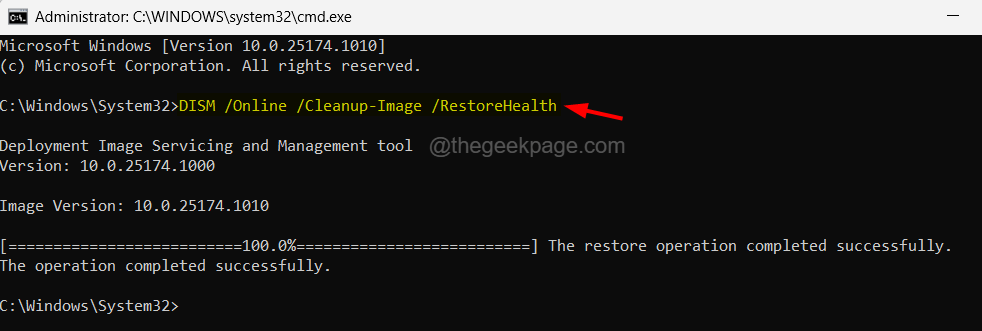Επαναφέρετε τα στοιχεία του Windows Update για να επιλύσετε το πρόβλημα
- Αυτό το σφάλμα παρουσιάζεται εάν τα στοιχεία ενημέρωσης των Windows ή τα αρχεία συστήματος είναι κατεστραμμένα.
- Μπορείτε να δοκιμάσετε να εκτελέσετε μια σάρωση SFC ή ένα πρόγραμμα αντιμετώπισης προβλημάτων του Windows Update για να διορθώσετε το πρόβλημα.

ΧΕΓΚΑΤΑΣΤΑΣΗ ΚΑΝΟΝΤΑΣ ΚΛΙΚ ΣΤΟ ΑΡΧΕΙΟ ΛΗΨΗΣ
- Κατεβάστε το Fortect και εγκαταστήστε το στον υπολογιστή σας.
- Ξεκινήστε τη διαδικασία σάρωσης του εργαλείου για να αναζητήσετε κατεστραμμένα αρχεία που είναι η πηγή των προβλημάτων.
- Κάντε δεξί κλικ Ξεκινήστε την επισκευή για την επίλυση προβλημάτων ασφάλειας και απόδοσης του υπολογιστή σας.
- Το Fortect έχει ληφθεί από 0 αναγνώστες αυτόν τον μήνα.
Εάν έχετε κολλήσει με το σφάλμα Windows Update 0x800f0223 ενώ προσπαθείτε να ενημερώσετε το λειτουργικό σας σύστημα, αυτός ο οδηγός μπορεί να σας βοηθήσει!
Θα συζητήσουμε ορισμένες λύσεις που προτείνονται από ειδικούς για την επίλυση του προβλήματος αμέσως μετά την εξέταση των αιτιών.
Τι προκαλεί το σφάλμα 0x800f0223 του Windows Update;
Μπορεί να υπάρχουν διάφοροι λόγοι για το σφάλμα ενημέρωσης των Windows. μερικά από τα κοινά αναφέρονται εδώ:
- Κατεστραμμένα αρχεία συστήματος – Εάν τα αρχεία συστήματος που απαιτούνται για την ολοκλήρωση της ενημέρωσης είναι λείπει ή είναι κατεστραμμένο, η ενημέρωση ενδέχεται να μην ολοκληρωθεί με επιτυχία.
- Κατεστραμμένα στοιχεία ενημέρωσης των Windows – Η υπηρεσία Windows Update ή η υπηρεσία BITS, εάν είναι κατεστραμμένη, θα μπορούσαν να επηρεάσουν τη διαδικασία, εξ ου και το σφάλμα. Δοκιμάστε να επαναφέρετε τα εξαρτήματα.
- Ζητήματα συνδεσιμότητας στο Διαδίκτυο – Εάν η σύνδεση στο Διαδίκτυο είναι κακή ή ασταθής, ενδέχεται να μην είναι δυνατή η λήψη της ενημέρωσης των Windows, εξ ου και το σφάλμα. Δοκιμάστε αντιμετώπιση προβλημάτων σύνδεσης στο διαδίκτυο.
- Διένεξες λογισμικού τρίτων – Μερικές φορές, λογισμικό τρίτων κατασκευαστών, όπως το πρόγραμμα προστασίας από ιούς, μπορεί να επηρεάσει την υπηρεσία Windows Update, οδηγώντας στο σφάλμα. Απενεργοποιήστε το antivirus και προσπαθήστε να το ενημερώσετε ξανά.
Τώρα ξέρετε τις αιτίες, αφήστε μας να δούμε τις λύσεις για να απαλλαγούμε από το σφάλμα.
Τι μπορώ να κάνω για να διορθώσω το σφάλμα 0x800f0223 του Windows Update;
Πριν προχωρήσετε σε προηγμένα βήματα αντιμετώπισης προβλημάτων, θα πρέπει να εξετάσετε το ενδεχόμενο να εκτελέσετε τους ακόλουθους ελέγχους:
- Κάντε επανεκκίνηση του υπολογιστή σας.
- Ελέγξτε τη σύνδεσή σας στο διαδίκτυο.
Εάν αυτές οι μικρές τροποποιήσεις δεν λειτούργησαν για εσάς, ελέγξτε τις λεπτομερείς μεθόδους για να διορθώσετε το πρόβλημα.
1. Εκτελέστε το πρόγραμμα αντιμετώπισης προβλημάτων του Windows Update
- Τύπος Windows + Εγώ να ανοίξει το Ρυθμίσεις εφαρμογή.
- Παω σε Σύστημακαι μετά κάντε κλικ Αντιμετώπιση προβλημάτων.

- Κάντε κλικ Άλλα εργαλεία αντιμετώπισης προβλημάτων.

- Παω σε Ενημερωμένη έκδοση για Windows και κάντε κλικ Τρέξιμο.

- Ακολουθήστε τις οδηγίες που εμφανίζονται στην οθόνη για να ολοκληρώσετε τη διαδικασία.
Εκτός από αυτήν τη μέθοδο, προτείνεται να εξετάσετε άλλες αποτελεσματικές μεθόδους που μπορούν να αντιμετωπίσουν τα προβλήματα του υπολογιστή σας και να βρουν τη ρίζα του προβλήματος.
Πιο συγκεκριμένα, έχετε μια εφαρμογή ειδικών που μπορεί να σαρώσει πλήρως το λειτουργικό σύστημα και να διορθώσει κατεστραμμένα αρχεία.
2. Εκτελέστε μια σάρωση SFC
- Πάτα το Windows κλειδί, τύπος cmdκαι κάντε κλικ Εκτελέστε ως διαχειριστής.

- Πληκτρολογήστε την ακόλουθη εντολή για να επιδιορθώσετε τα αρχεία συστήματος και πατήστε Εισαγω:
sfc/scannow
- Περιμένετε να ολοκληρωθεί η σάρωση και, στη συνέχεια, επανεκκινήστε τον υπολογιστή σας για να ισχύσουν οι αλλαγές.
3. Επανεκκινήστε το Windows Update & BITS
- Τύπος Windows + R να ανοίξει το Τρέξιμο κουτί διαλόγου.

- Τύπος υπηρεσίες.msc και κάντε κλικ Εντάξει να ανοίξει το Υπηρεσίες εφαρμογή.
- Εντοπίστε και κάντε δεξί κλικ Ενημερωμένη έκδοση για Windows και επιλέξτε Επανεκκίνηση, τότε η υπηρεσία θα επανεκκινήσει.

- Τώρα, πηγαίνετε στο Μεταφορά νοημοσύνης φόντου, κάντε δεξί κλικ και επιλέξτε Επανεκκίνηση.

- Κάντε επανεκκίνηση του υπολογιστή σας για να αποθηκεύσετε τις αλλαγές.
- Διόρθωση: Η αναβάθμιση των Windows απέτυχε με σφάλμα 0x4005(16389).
- Το MSVCP140_1.dll δεν βρέθηκε: 6 τρόποι για να διορθώσετε αυτό το σφάλμα
4. Επαναφέρετε τα στοιχεία του Windows Update
- Πάτα το Windows κλειδί, τύπος cmdκαι κάντε κλικ Εκτελέστε ως διαχειριστής.

- Αντιγράψτε και επικολλήστε τις παρακάτω εντολές για να σταματήσετε το Windows Update, BITS & κρυπτογραφικές υπηρεσίες και πατήστε Εισαγω μετά από κάθε εντολή:
bits καθαρού τερματισμούκαθαρή στάση wuauservnet stop appidsvcnet stop cryptsvc
- Για να διαγράψετε τα αρχεία qmgr*.dat, πληκτρολογήστε την παρακάτω εντολή και πατήστε Εισαγω:
Καταργήστε το "%ALLUSERSPROFILE%\Application Data\Microsoft\Network\Downloader\qmgr*.dat" - Για να διαγράψετε την προσωρινή μνήμη του Windows Update για να επιτρέψετε στα Windows 10 να κάνουν εκ νέου λήψη των ενημερώσεων, αντιγράψτε και επικολλήστε τις ακόλουθες εντολές μία προς μία και πατήστε Εισαγω μετά από κάθε εντολή:
rmdir %systemroot%\SoftwareDistribution /S /Qrmdir %systemroot%\system32\catroot2 /S /Q - Πληκτρολογήστε τις ακόλουθες εντολές για να επαναφέρετε το BITS και την υπηρεσία Windows Update στην προεπιλεγμένη περιγραφή ασφαλείας και πατήστε Εισαγω:
sc.exe sdset bits D:(A;; CCLCSWRPWPDTLOCRRCSY)(A;; CCDCLCSWRPWPDTLOCRSDRCWDWOBA)(A;; CCLCSWLOCRRCAU)(A;; CCLCSWRPWPDTLOCRRCPU)sc.exe sdset wuauserv D:(A;; CCLCSWRPWPDTLOCRRCSY)(A;; CCDCLCSWRPWPDTLOCRSDRCWDWOBA)(A;; CCLCSWLOCRRCAU)(A;; CCLCSWRPWPDTLOCRRCPU) - Αντιγράψτε και επικολλήστε την ακόλουθη εντολή και πατήστε Enter: cd /d %windir%\system32
- Για να καταχωρήσετε ξανά τα αρχεία BITS και τα αρχεία dll που σχετίζονται με το Windows Update, πληκτρολογήστε τις ακόλουθες εντολές τη μία μετά την άλλη και πατήστε Εισαγω μετά από κάθε εντολή:
regsvr32.exe /s atl.dllregsvr32.exe /s urlmon.dllregsvr32.exe /s mshtml.dllregsvr32.exe /s shdocvw.dllregsvr32.exe /s browseui.dllregsvr32.exe /s jscript.dllregsvr32.exe /s vbscript.dllregsvr32.exe /s scrrun.dllregsvr32.exe /s msxml.dllregsvr32.exe /s msxml3.dllregsvr32.exe /s msxml6.dllregsvr32.exe /s actxprxy.dllregsvr32.exe /s softpub.dllregsvr32.exe /s wintrust.dllregsvr32.exe /s dssenh.dllregsvr32.exe /s rsaenh.dllregsvr32.exe /s gpkcsp.dllregsvr32.exe /s sccbase.dllregsvr32.exe /s slbcsp.dllregsvr32.exe /s cryptdlg.dllregsvr32.exe /s oleaut32.dllregsvr32.exe /s ole32.dllregsvr32.exe /s shell32.dllregsvr32.exe /s initpki.dllregsvr32.exe /s wuapi.dllregsvr32.exe /s wuaueng.dllregsvr32.exe /s wuaueng1.dllregsvr32.exe /s wucltui.dllregsvr32.exe /s wups.dllregsvr32.exe /s wups2.dllregsvr32.exe /s wuweb.dllregsvr32.exe /s qmgr.dllregsvr32.exe /s qmgrprxy.dllregsvr32.exe /s wucltux.dllregsvr32.exe /s muweb.dllregsvr32.exe /s wuwebv.dll - Αντιγράψτε και επικολλήστε την παρακάτω εντολή για να επαναφέρετε το winsock και πατήστε Εισαγω:
επαναφορά netsh winsocknetsh winsock reset proxy - Πληκτρολογήστε τις ακόλουθες εντολές για να ξεκινήσετε το Windows Update, BITS & κρυπτογραφικές υπηρεσίες και πατήστε Εισαγω μετά από κάθε εντολή:
καθαρά bits έναρξηςκαθαρή έναρξη wuauservκαθαρή εκκίνηση appidsvcκαθαρή εκκίνηση cryptsvc
- Κάντε επανεκκίνηση του υπολογιστή σας για να επιβεβαιώσετε τις αλλαγές.
Επομένως, αυτές είναι οι μέθοδοι που μπορείτε να ακολουθήσετε για να διορθώσετε το σφάλμα 0x800f0223 του Windows Update.
Συνιστούμε επίσης να διαβάσετε τον οδηγό μας πώς να διορθώσετε το Windows Update εάν δεν λειτουργεί και λάβετε περισσότερες λύσεις.
Εάν έχετε οποιεσδήποτε ερωτήσεις ή προτάσεις, μη διστάσετε να τις αναφέρετε στην παρακάτω ενότητα σχολίων.
Εξακολουθείτε να αντιμετωπίζετε προβλήματα;
ΕΥΓΕΝΙΚΗ ΧΟΡΗΓΙΑ
Εάν οι παραπάνω προτάσεις δεν έχουν λύσει το πρόβλημά σας, ο υπολογιστής σας ενδέχεται να αντιμετωπίσει πιο σοβαρά προβλήματα με τα Windows. Προτείνουμε να επιλέξετε μια λύση all-in-one όπως Fortect για την αποτελεσματική επίλυση προβλημάτων. Μετά την εγκατάσταση, απλώς κάντε κλικ στο Προβολή & Διόρθωση κουμπί και μετά πατήστε Ξεκινήστε την επισκευή.